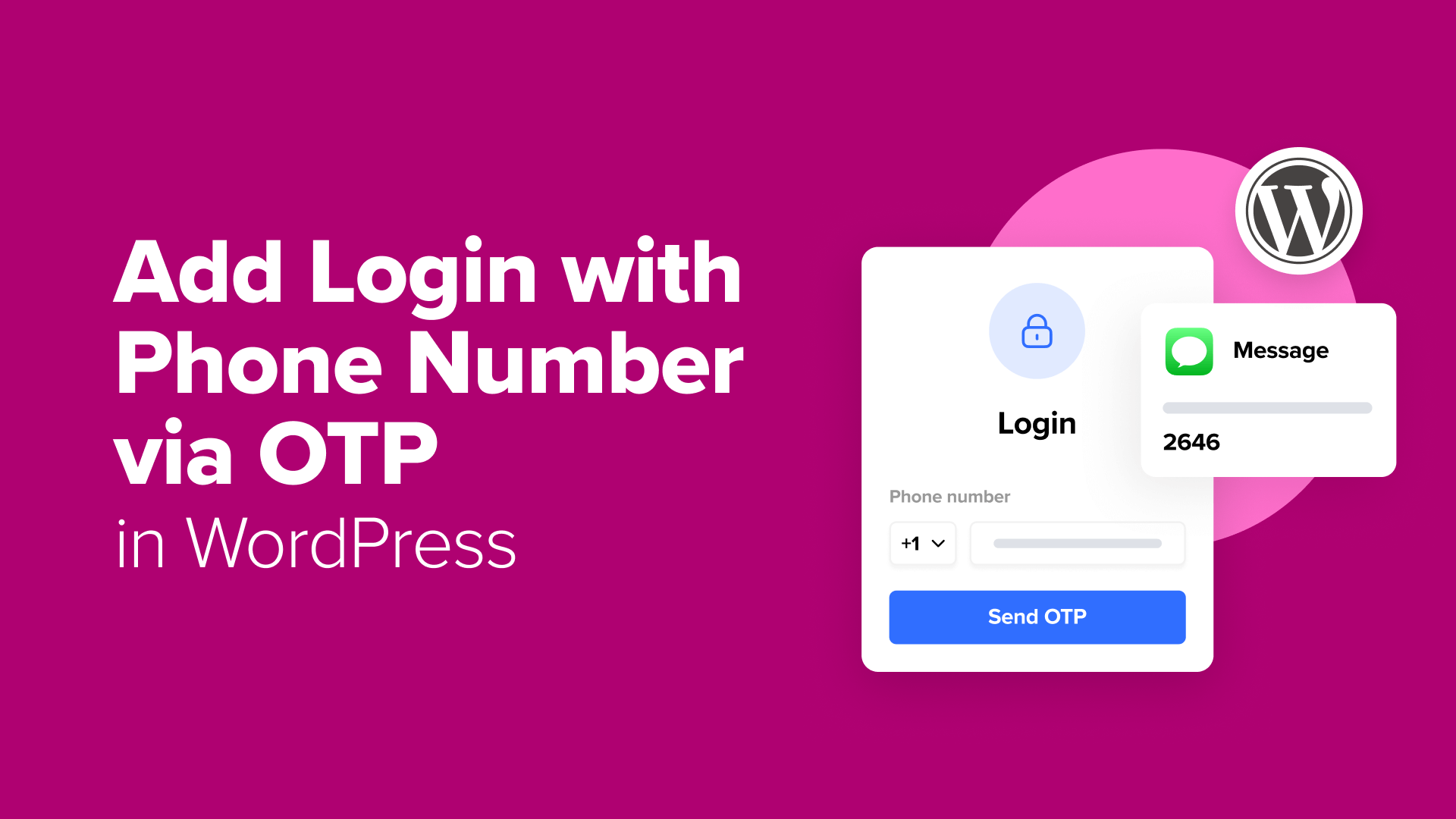Ricordi quando e -mail e password erano l’unico modo per accedere ai siti Web? I tempi sono cambiati e ora molti utenti si aspettano la comodità di accedere con i loro numeri di telefono.
Dopo aver aiutato diverse persone a creare sistemi di accesso basati su telefoni sui loro siti WordPress, ho imparato quali metodi funzionano meglio e quali evitare. Ho testato tutto, dai plugin premium alle soluzioni personalizzate per trovare le opzioni più affidabili.
In questa guida, condividerò come aggiungere l’accesso al numero di telefono con la verifica OTP al tuo sito WordPress. Che tu stia gestendo un sito di piccole imprese o una grande piattaforma di abbonamento, troverai una soluzione adatta alle tue esigenze.
Perché consentire agli utenti di WordPress di accedere con i loro numeri di telefono?
Le password possono essere una seccatura. Le persone li dimenticano, riutilizzano quelli deboli o li scrivono dove gli altri possono vederli. Questo non è sicuro e molte persone mi hanno detto che desiderano che ci fosse un modo più semplice per accedere ai siti Web WordPress.
L’offerta di un numero di telefono con un passcode una tantum (OTP) rende le cose più facili. Rimuove la necessità di Ricorda le password mantenendo sicuri gli account utente.
Ecco perché dovresti prendere in considerazione l’accesso al telefono al tuo sito WordPress:
- 🔒 Migliore sicurezza: Le password possono essere hackerate o rubate. OTPS cambia ogni volta, rendendo gli accessi più sicuri.
- ⚡ Segni più veloci: Non è necessario digitare password lunghe. Un codice rapido inviato a un telefono consente agli utenti di accedere all’istante.
- ⏳ Meno reimposta di password: Gli utenti non devono più Ripristina le password dimenticaterisparmiando tempo e supporta i biglietti.
- 😊 Esperienza utente migliorata: UN Accesso regolare Mantenere le persone felici e più probabilità di tornare al tuo sito.
- 📱 Ideale per gli utenti mobili: Più persone navigano sui loro telefoni. Lasciarli accedere con un codice rende il processo senza soluzione di continuità.
Ora, diamo un’occhiata a come consentire facilmente l’accesso con il numero di telefono tramite OTP in WordPress.
Come aggiungere l’accesso con il numero di telefono tramite OTP in WordPress
È possibile aggiungere facilmente un accesso al numero di telefono a WordPress usando il gratuito Accedi con il numero di telefono collegare.
Tuttavia, poiché WordPress non invia i messaggi SMS per impostazione predefinita, avrai anche bisogno di un servizio di terze parti come Firebase o Twilio per gestire la consegna OTP. Ti mostrerò come impostare tutto.
Innanzitutto, è necessario installare e attivare il gratuito Accedi con il numero di telefono collegare. Per i dettagli, consultare questo tutorial su Come installare un plugin WordPress.
Dopo l’attivazione del plug -in, visitare il Impostazioni di accesso »Generale Pagina dalla dashboard di WordPress e selezionare l’opzione ‘Abilita numero di telefono Accedi’.
Successivamente, è possibile aggiungere codici nazionali per tutte le regioni in cui i tuoi utenti stanno accedendo. Per impostazione predefinita, il plug -in include i codici di campagna del numero di telefono per tutti i paesi.
Consiglio di lasciare questa impostazione così com’è. Assicura che il tuo sito rimanga accessibile a un pubblico globale.
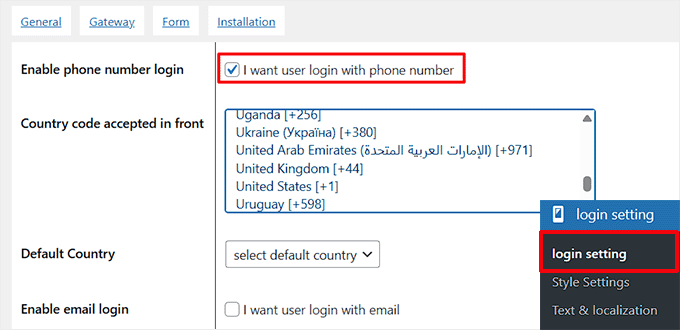
Successivamente, è necessario controllare l’opzione ‘Abilita Accesso e -mail’ se si desidera consentire l’accesso e -mail per i tuoi utenti.
Raccomandiamo questa impostazione se si dispone di utenti esistenti che vengono utilizzati per accedere con la loro e -mail. In tal modo, ti assicurerai che non si frustrano una volta che l’accesso al numero di telefono è abilitato, poiché saranno comunque in grado di accedere utilizzando la loro e -mail.
È quindi possibile controllare l’opzione “Force per ricevere e -mail dopo il numero di telefono”. Questa impostazione garantisce che siano tenuti nuovi utenti a fornire il proprio indirizzo e -mail prima di poter completare la registrazione. È particolarmente utile se già Avere un elenco di email E vuoi raccogliere e -mail da nuovi utenti.
Puoi anche abilitare Registrazione dell’utente con un numero di telefono. Una volta fatto ciò, digitare la lunghezza del codice di attivazione che verrà dato agli utenti.
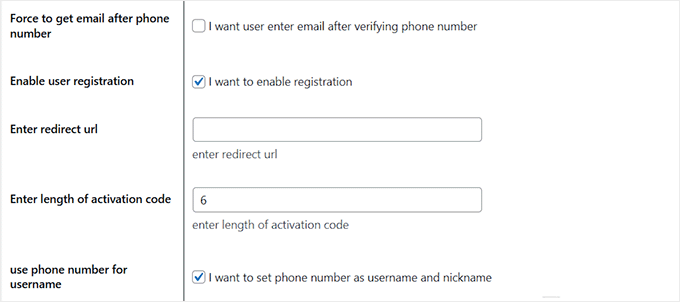
Dopodiché, devi scorrere verso il basso e trovare l’opzione “Abilita timer”. Fare clic per abilitarlo, quindi impostare il limite di tempo per gli utenti per inserire OTP.
Ad esempio, se lo si imposta su 60 secondi, gli utenti avranno un minuto per inserire il loro codice prima che scada. Quindi, fai clic sul pulsante “Salva modifiche” per archiviare le impostazioni.

Vai avanti e passa alla scheda ‘Gateway’ dall’alto. Qui, è necessario selezionare un provider di servizi SMS per il tuo numero di telefono OTP Accesso.
Sceglierò Firebase per questo tutorial. È un servizio Google che ti consente di inviare passcode una tantum ai telefoni degli utenti per l’accesso sicuro. Tuttavia, puoi anche scegliere opzioni come Twilio, WhatsAppAlibaba SMS e altro ancora.
Tieni presente che alcune delle opzioni saranno disponibili solo nel piano Pro.
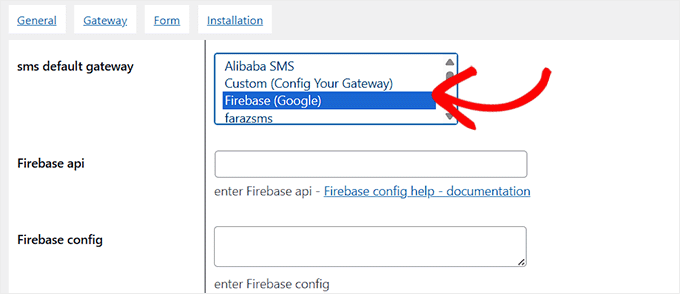
Una volta scelto Firebase, dovrai aggiungere la chiave API e la configurazione.
Per questo, devi visitare il Console Firebase e selezionare l’opzione “Crea un progetto Firebase”.
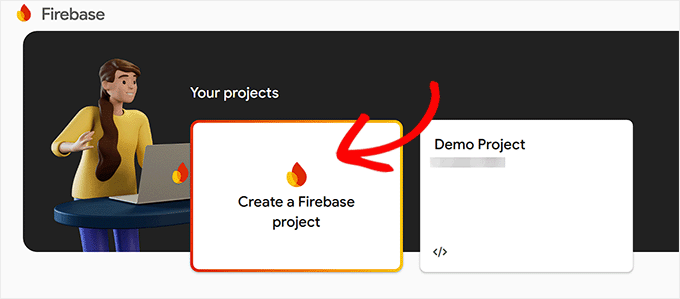
Questo ti porterà a una nuova schermata, dove devi aggiungere un nome di progetto. Puoi chiamarlo qualsiasi cosa che ti aiuti a ricordare per cosa lo stai usando.
Quindi, fai clic sul pulsante “Continua”.
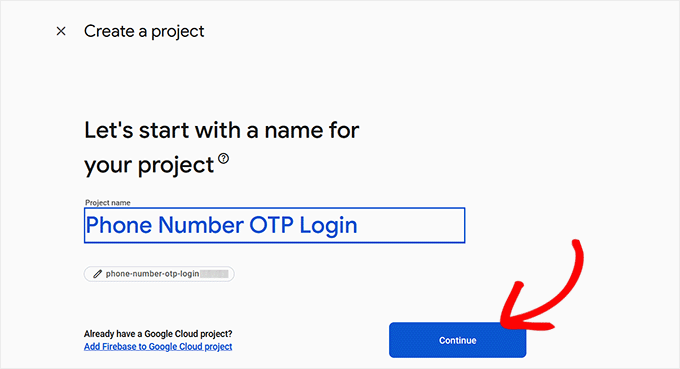
Firebase ora chiederà il permesso di Abilita Google Analytics per il progetto.
Una volta consentito, è necessario selezionare “account predefinito per Firebase” dal menu a discesa e fare clic sul pulsante “Crea progetto”.
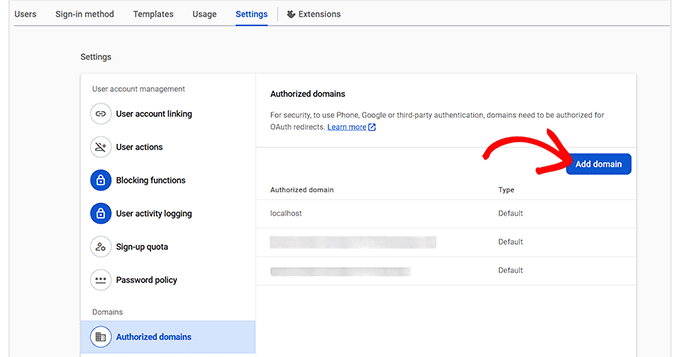
Ora verrai portato alla pagina Panoramica del progetto. Qui, navigare verso il Build »autenticazione Scheda dalla colonna sinistra.
Vai avanti e fai clic sul pulsante “Inizia”.
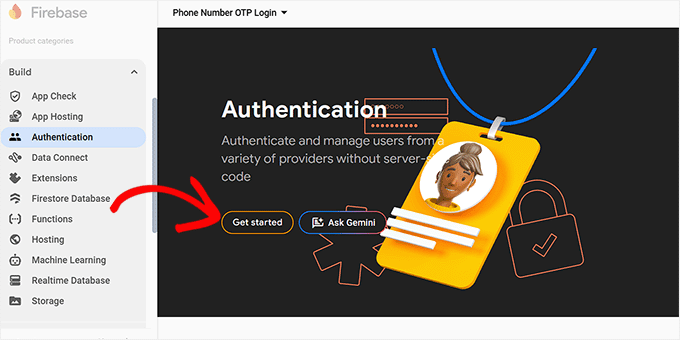
Una volta che lo fai, alcune nuove impostazioni diventeranno visibili sullo schermo. Da qui, scegli “Telefono” come fornitore nativo e attiva l’interruttore “Abilita”.
Ciò consentirà agli utenti di accedere con un numero di cellulare utilizzando la verifica del telefono SDK Firebase. Quindi, fai clic sul pulsante “Salva”.
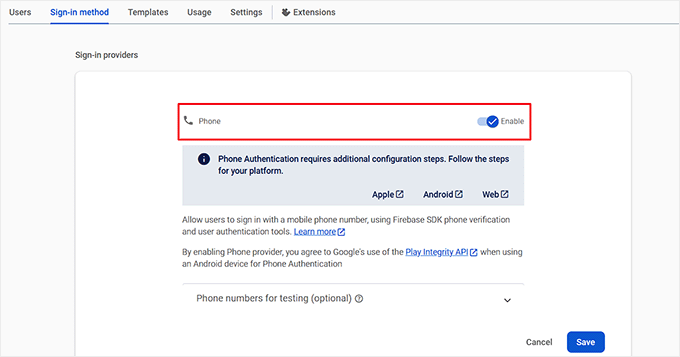
Ora, passa alla scheda “Impostazioni” e seleziona l’opzione “Domati autorizzati” dalla colonna sinistra.
Qui, devi fare clic sul pulsante “Aggiungi dominio”. Questo aprirà un prompt dove è necessario aggiungere il tuo sito Web nome di dominio.
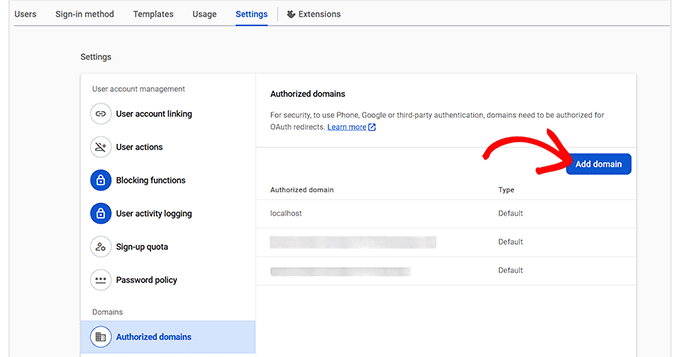
Successivamente, fai clic sull’icona delle impostazioni accanto a Panoramica del progetto in alto e seleziona la scheda “Impostazioni del progetto”.
Quindi, scorrere verso il basso fino alla sezione “Le tue app” e selezionare l’icona Web.
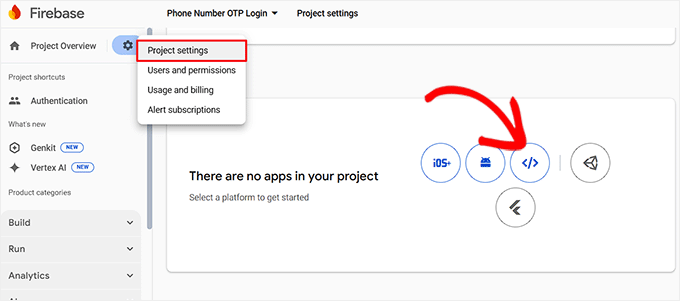
Ora dovrai aggiungere un nome per la tua app e fare clic sul pulsante “Registra l’app”.
Quando lo fai, Firebase genererà un SDK per te. Questo sta per il kit di sviluppo del software, ma funziona come un’app.
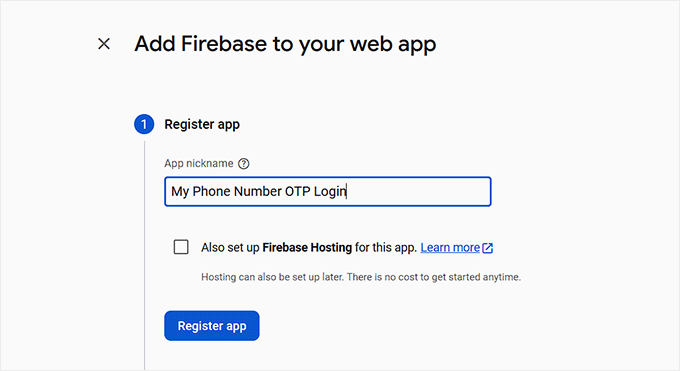
Da qui, fai semplicemente clic sul pulsante “Continua a console”.
Una volta tornato nella pagina Panoramica del progetto, copia semplicemente la “chiave API Web” e memorizzala da qualche parte in sicurezza.
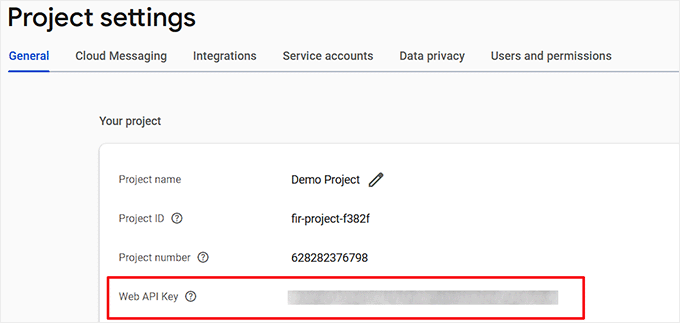
Ora, scorri verso il basso fino alla sezione “Le tue app” in cui i dettagli per la tua app più recente verranno visualizzati sullo schermo.
Qui, scegli il pulsante di radio “Configura” per visualizzare il tuo SDK Firebase come configurazione. Basta copiarlo e memorizzarlo da qualche parte in sicurezza.
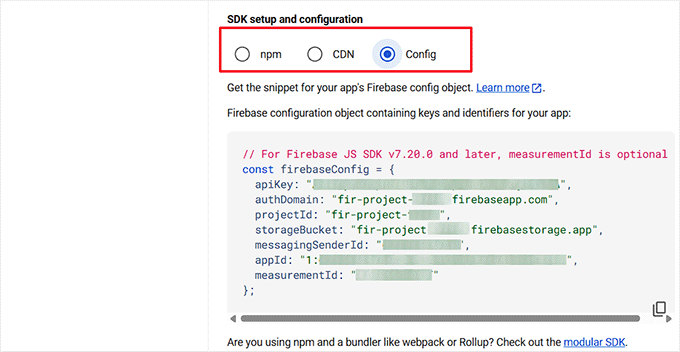
Successivamente, è necessario tornare al cruscotto WordPress e aggiungere la chiave API Firebase e configurare nei rispettivi campi nel login con le impostazioni del plug -in del numero di telefono.
Quindi, fai clic sul pulsante “Salva modifiche” per archiviare le impostazioni.
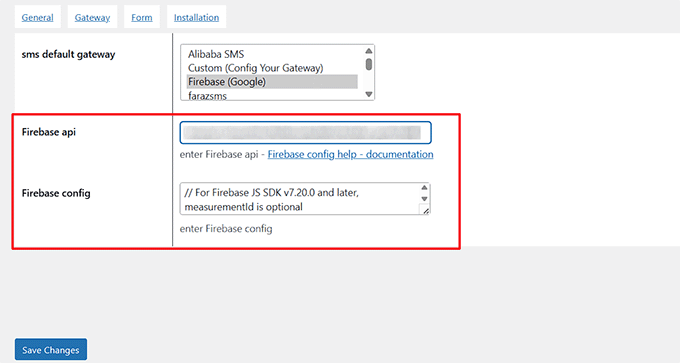
Una volta fatto ciò, aprire la pagina WordPress in cui si desidera aggiungere il modulo di accesso e fare clic sul pulsante “Aggiungi blocco”.
Dal menu Block, è necessario scegliere il blocco “Shortcode” e aggiungere il seguente cortocircuito:
[idehweb_lwp]
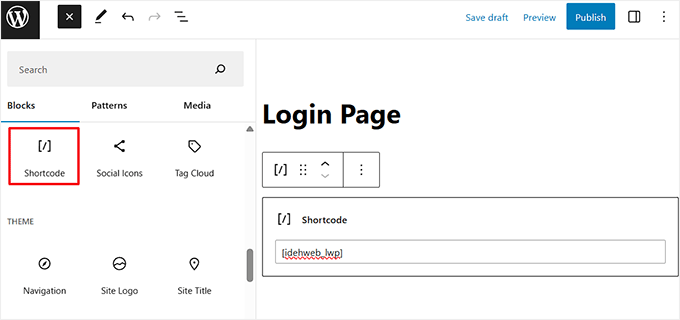
Infine, fai clic sul pulsante “Aggiorna” o “Pubblica” per archiviare le impostazioni.
Ora, quando i nuovi utenti visitano il tuo sito Web, saranno in grado di registrarsi e accedere utilizzando il loro numero di telefono, mentre gli utenti esistenti possono ancora accedere con la loro e -mail.
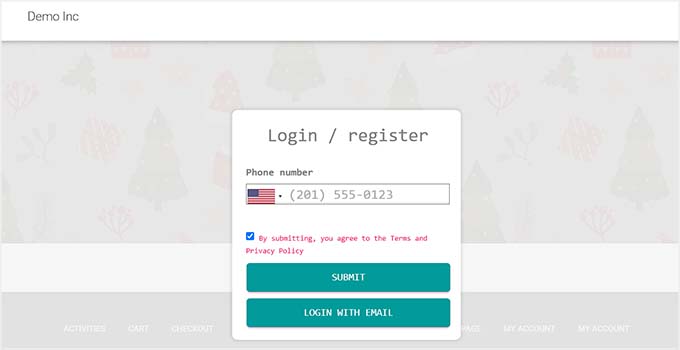
Una volta impostato questo, ti consigliamo Invio di un’e -mail Per i tuoi utenti esistenti, incoraggiandoli ad aggiungere i loro numeri di telefono il prima possibile.
Possono farlo visitando la pagina del loro profilo nella dashboard di WordPress, scorrendo verso il basso nella sezione “Informazioni personali”, aggiungendo il loro numero di telefono e facendo clic su Aggiorna l’utente.
Ciò garantisce che anche gli utenti più anziani possano accedere ai loro numeri di telefono in seguito.
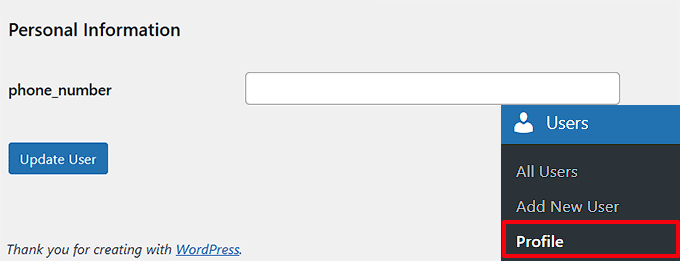
BONUS: Aggiungi accesso con un clic con Google in WordPress
Mentre l’accesso con un numero di telefono e OTP è un’opzione sicura, alcuni utenti preferiscono un modo ancora più rapido per accedere ai propri account.
L’aggiunta di Google con un clic di Google consente agli utenti di accedere all’istante senza digitare un numero di telefono o attendere un OTP. Bypassare il modulo di accesso WordPress In questo modo può migliorare l’esperienza dell’utente, ridurre l’attrito di accesso e aumentare le iscrizioni.
È particolarmente utile per i siti con visitatori frequenti, come piattaforme di abbonamentonegozi online o comunità.
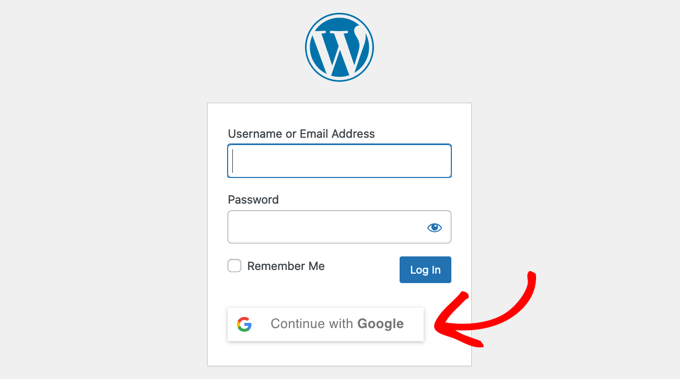
Puoi facilmente aggiungere questa funzione utilizzando il Accesso sociale del prossimo end collegare. Consente agli utenti di accedere con il proprio account Google e supporta persino l’accesso a Facebook e Twitter.
NextEnd ti consente inoltre di collegare i profili social agli account esistenti, quindi gli utenti di ritorno non creano duplicati.
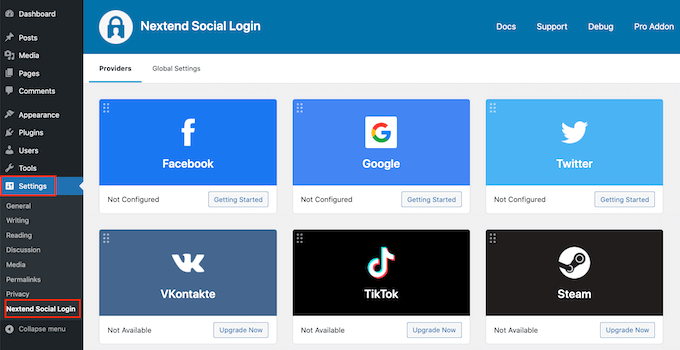
Per iniziare, basta vedere il nostro tutorial su Come aggiungere un login con un clic con Google in WordPress.
Spero che questo articolo ti abbia aiutato a imparare ad aggiungere l’accesso con il numero di telefono tramite OTP in WordPress. Potresti anche vedere la nostra guida per principianti Come rimuovere l’opzione reimpostazione/modifica della password da WordPress e il nostro tutorial su Creazione di un modale popup di accesso WordPress.
Se ti è piaciuto questo articolo, ti preghiamo di iscriverti al nostro Canale YouTube Per i tutorial video di WordPress. Puoi anche trovarci Twitter E Facebook.